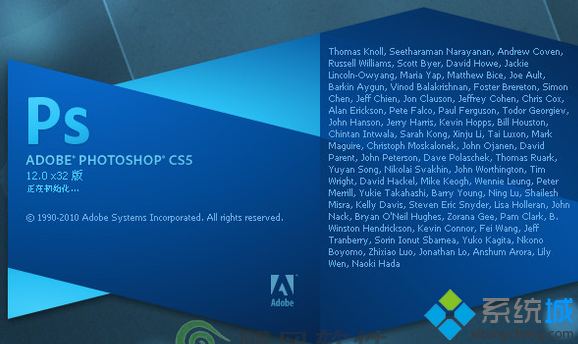
產生錯誤的原因:
Adobe的系列軟件會將注冊信息存儲在一些Sqlite3數據庫文件中,隨著反復安裝、卸載Adobe組件,如Photoshop、Premiere 、Dreamweaver、After Effects、Illustrator等等,會殘留很多的殘留信息,尤其是綠色版的Adobe軟件,新安裝的版本未能完全清楚之前寫入數據庫的信息,從而導致無法重新安裝軟件,這時必須清理數據庫文件,方可繼續安裝。
准備工作及軟件:
1.備份需要的數據,如自定義插件、配置等;嘗試從控制面板卸載;關閉所有的Adobe軟件。
2.到Adobe官網或在百度裡搜索下載 Adobe CS5 Cleaner Tool;(注:Adobe CS5 Cleaner Tool專用於輔助卸載Adobe CS3、CS4、CS5、CS5.5系列產品及Adobe Flash Player;軟件大小7M左右)
操作步驟
1、找到壓縮包,解壓後找到Adobe CS5 Cleaner Tool的主程序:ACToolMain.exe。Windows 7的話右鍵單擊以管理員權限運行,輸入e,並按回車鍵,會進入英文界面模式;
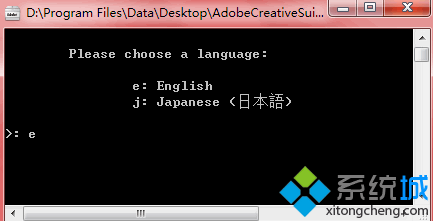
2、在顯示軟件協議之後,會提示是否同意協議,在這裡,一定要填y,並按回車,才能繼續;
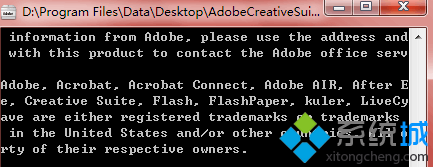
3、這裡要選擇你需要的卸載模式,如果卸載Adobe CS3/CS4的軟件,則輸入數字1,然後回車;要卸載Adobe CS5/CS5.5,則輸入數字2並回車,要卸載Adobe Flash Player,則輸入數字3並回車;
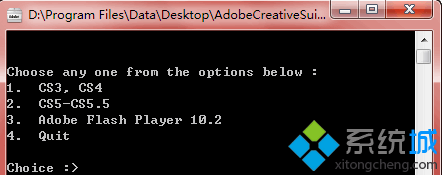
4、選擇一種卸載模式後,Adobe CS5 Cleaner Tool會分析出所有可卸載的程序,如果確定要卸載,輸入產品前面對應的數字序號(即輸入數字1或2等)並按回車。在這裡,要卸載CS5,所以選擇1,並回車;
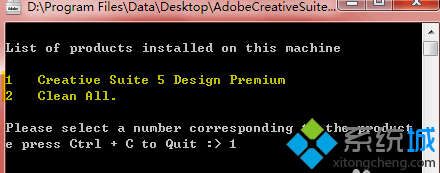
5、顯示提示輸入y表示確認卸載,n表示取消。在這裡,直接輸入字母y然後回車,等待完成;
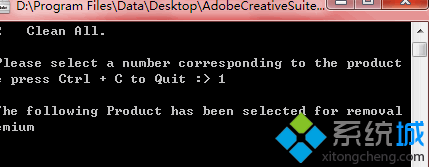
6、如果看到這樣的提示,可以嘗試重新安裝程序了。
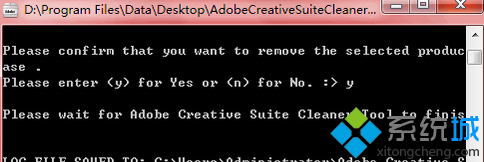
以上就是win7安裝Adobe Photoshop CS5時出現adobe photoshop程序錯誤的解決方法,有遇到一樣情況的用戶可參考本教程解決,希望可以幫助到大家。